회사에서 한글은 필수로 사용되는 프로그램 중 하나입니다. 저도 보고서.. 보고자료.. 등등
여러 업무를 위해서 사용하고 있는데요.. 여러 기능들을 사용하기 위해서
마우스로 여러 항목들을 찾아보고 검색해보고 하고 계신가요??
단순한 작업이야 시간이 얼마 안걸리겠지만 여기를 찾으시는 분들은
짧지 않은 문서 작성을 하기 위한 분들이시겟죠??
마우스로 하지 않고 자주 쓰이는 단축키만 익히고 계셔도 문서 작성시
시간 단축에 많은 도움이 되므로 활용은 필수라고 생각합니다.
어렵고 잘 사용하지 않는 단축키가 아닌 자주 사용하는 단축키를 말씀드리겠습니다.
기본 사항
- 저장하기 : Alt + S
- 다른 이름으로 저장 : Alt + V
- 인쇄 : Alt + P
- 편집용지 : F7
- 스타일 : F6
- 찾기 : Ctrl + F
- 페이지 찾아가기 : Alt + G
(페이지는 물론 원하는 구역과 지정해놓은 스타일이나 스타일이 있다고 하는 안보이는 것들도 찾을 수 있습니다.

글자/문단 편집
- 텍스트 크기 키우기 : Alt + Shift + E
- 텍크트 크기 줄이기 : Alt + Shift + R
- 글자 모양 : Alt + L
- 문단 모양 : Alt + T
- 왼쪽 정렬 : Ctrl + Shift + L
- 가운데 정렬 : Ctrl + Shift + C
- 오른쪽 정렬 : Ctrl + Shift + R
- 글자 진하게 : Ctrl + B
- 글자 빨간색으로 바꾸기 : Ctrl + M + R
- 글자 검정색으로 바꾸기 : Ctrl + M + K
- 글자 파란색으로 바꾸기 : Ctrl + M + B
- 글자 노란색으로 바꾸기 : Ctrl + M + Y
- 모양 복사 : Alt + C
표 편집
- 표 만들기 : Ctrl + N + T
- 셀 선택 : F5
- 표 셀 테두리 : 셀 선택 후 → L
- 표 셀 배경 : 셀 선택 후 → C
- 표 셀 속성 : 셀 선택 후 → P
- 셀 나누기 : 셀 선택 후 → S
- 선택한 셀 밑으로 표 추가 : Ctrl 누르면서 엔터 (엔터 한번당 한줄씩 생성)
- 줄/칸 추가하기 : Art + Ins
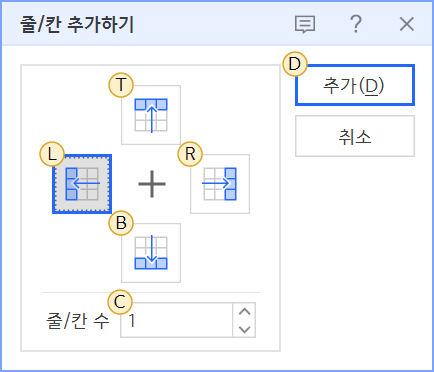
제가 사용하는 하나의 꿀팁을 말씀드리자면.. 저기 L,T,R 등도 단축키 입니다!!
예를 들어 Alt + Ins 누른후 Alt + L 로 원하는 구간을 체크한후 Alt + C 로 원하는 수를 쓰시고 Alt + D 혹은
엔터로 추가를 하시면 됩니다!! 글로 써서 뭔소린가 하실 수 있으시지만 말씀드린대로 사용하시면 정말 편하실거에요!!
저의 주관적으로 정말 많이 사용하는 단축키들로만 정리를 해보았습니다.
글자 색깔 바꾸는 단축키도 정말 많이 사용하고 표 편집도 많이 사용하고 있습니다.
줄/칸 추가하기 처럼 마우스를 전혀 쓰지 않고 여러 작업을 할 수 있는데요!!
처음엔 불편하실지 몰라도 손에 익혀놓으시면 빠르게 문서를 작성하는 나 자신을 보시게 될겁니다 ㅎㅎ
다음에는 매크로 작성 등 다른 꿀팁도 알려드리고 싶네요!!
끝으로 제가 직접 문서작성을 하면서 배웠던 꿀
팁들 이였습니다~~

'프로그램 꿀팁' 카테고리의 다른 글
| 엑셀 IFERROR 함수 사용 방법 (feat. Vlookup) (4) | 2023.10.06 |
|---|---|
| QGIS 설치 방법 및 기초활용 (지적도 작업) (0) | 2023.06.26 |
| 윈도우 10 화면 분할 단축키 (여러 페이지를 한번) (0) | 2023.06.17 |
| 엑셀 SUMIFS, COUNTIFS 함수 활용 (단순 작업 효율적으로) (0) | 2023.06.16 |
| 한글 매크로 사용 방법 (단순 작업 빨리 끝낼래요) (2) | 2023.06.14 |



